조건부 서식에서 새 규칙 사용방법
지금부터 말하는 기능은 IF함수를 사용하는 경우과 같다.
다만 IF함수를 사용하는 것이 복잡할 때 IF함수 대용으로 지금과 같은 기능을 사용하면 아주 유용하다.
IF함수는 데이터의 결과값을 도출해 내는데 대단히 많이 사용하긴 하지만, 함수의 수식을 설정할 때 인수를 잘못 입력하거나, 범위를 잘못 지정하는 등의 오류가 발생할 수도 있다.
때문에 조건부 서식에 있는 "새규칙" 기능을 사용하여 IF함수를 설정한 것과 동일한 결과 손쉽게 도출해 내길 바란다.
지금까지 우리는 조건부 서식의 기능 중 “셀 강조 규칙”이나 “셀 상위규칙”, “셀하위규칙”을 설정하는 방법을 배웠다.
하지만 이 기능 들은 해당 데이터가 위치하는 행에 다른 데이터의 정보를 동시에 표시해주지는 못했다.
따라서 강조하고자 하는 데이터(숫자)가 있는 행의 다른 데이터도 동시에 변경하고자 할 때 조건부 서식의 “새규칙” 기능을 사용하면 아주 유용하다.
그럼 지금부터 예를 들어 조건부 서식 중 새 규칙 기능을 어떻게 사용하는지 알아보도록 하자.
<목차>
1. 새규칙을 적용할 데이터의 범위를 설정한다.
2. 조건부 서식과 새 규칙 메뉴의 위치
3. 새서식 규칙 팝업창에서 설정하기
4. 규칙설명 편집 방법
5. 서식에서 글꼴 지정하기
6. 결괏값이 출력된 모습
1. 새 규칙을 적용할 데이터의 범위를 설정한다.
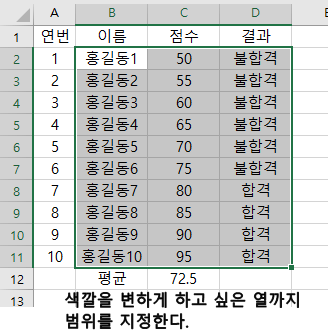
조건부 서식의 새 규칙 설정 기능은 데이터 즉 숫자가 포함된 행까지도 조건에 부합하는 경우 설정된 규칙에 맞춰 변하기 때문에 만일 숫자 이외에 같은 행에 다른 데이터도 동일하게 규칙을 설정하기 원한다면, 셀의 범위를 지정할 때 위의 그림처럼 데이터가 포함된 행전부를 범위로 설정해주면 된다.
만일 위의 그림 중 "연번"도 데이터의 조건에 맞춰 색깔로 변화시키길 원한다면 범위에 포함시켜도 상관없다.
하지만 여기서 주의할 점은 만일 숫자 데이터가 없는 상태에서 새 규칙에 숫자형식의 서식을 적용시킨다면 조건식이 적용되지 않는다는 점을 기억해야 한다.
2. 조건부 서식과 새규칙 메뉴의 위치

새 규칙은 조건부 서식 메뉴에 있다. 이 메뉴는 앞서 설명했던 셀 강조 규칙이나, 상위 하위 규칙보다 많이 사용하므로 기억해 두는 것이 좋다.
여기서 "새규칙" 메뉴를 클릭한다. 그러면 아래와 같이 새 서식 규칙 팝업창이 나온다.
3. 새서식 규칙 팝업창에서 설정하기
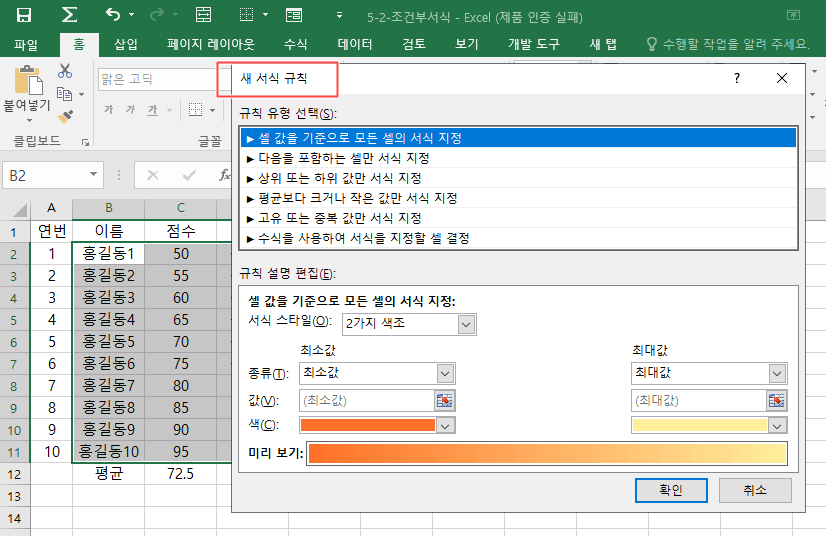
새서식 규칙 창에서 "규칙유형 선택" 메뉴가 나온다.
여기서 "수식을 사용하여 서식을 지정할 셀 결정"을 누른다.
그러면 아래와 같이 규칙 설명 편집을 하라고 빈칸이 나오게 되는데 이 칸에 원하는 조건을 입력하면 된다.
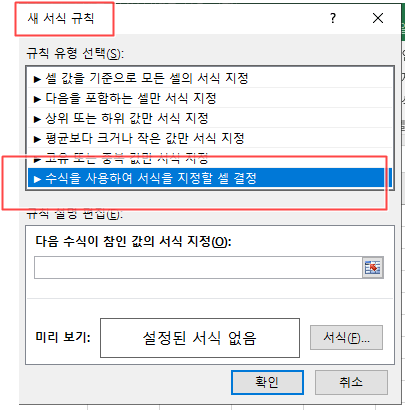
4. 규칙설명 편집 방법
입력하는 방법은 아래와 같다.

수식을 입력해야 하는 칸을 먼저 클릭한 후 원래 데이터가 있는 맨 처음 칸을 클릭하면 "=$C$2"가 자동으로 입력이 된다. 위의 수식은 앞에서 설명했다시피 C2셀을 절대 참조한 것을 나타낸다.
우리가 자동으로 서식을 지정하고자 하는 데이터의 범위가 C2셀부터 C11까지이므로 C열은 고정된 상태에서 2행부터 11행까지 변경돼야 하므로 절대 참조된 수식을 F4키를 여러 번 눌러서 "=$C$2"를 C열만 고정된 형태인 "=$C2"형태의 혼합 참조 형식으로 바꾸어 준다.
그리고 위의 그림과 같은 원하는 수식을 입력해 준다.
위의 경우는 C2셀부터 C11셀까지의 범위중 75보다 크거나 같은 값을 표시되게끔 특정한 설정이다.
이후 위의 그림 중 "서식" 버튼을 클릭해서 어떤 식으로 셀 서식을 표현할지 설정해 준다.
5. 서식에서 글꼴 지정하기
서식 버튼을 클릭하면 "셀 서식"을 지정하라는 팝업창이 아래와 같이 뜨게 된다. 이때 글꼴의 색깔을 어떻게 도드라지게 표현할 건지 지정해 주면 된다.
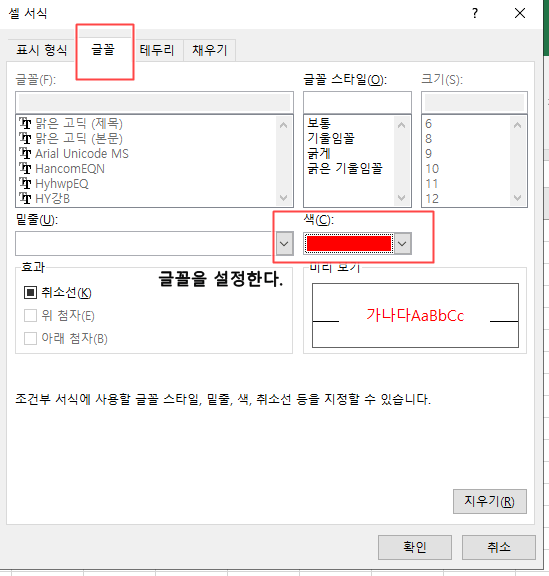
6. 결괏값이 출력된 모습
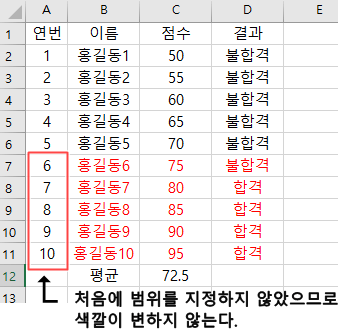
모든 과정이 마무리되었다.
셀 서식을 지정한 이후 확인 버튼을 누르면 앞서 설정 했던 평균 75보다 크거나 같은 값에 대해서 빨강으로 표시된 것을 확인할 수 있다.
이때 결괏값을 보면 특이한 점이 혼합 참조를 통해 "=$C2>=75"로 지정해 준 결과 B열과 D열동 동시에 빨강으로 바뀐 것을 알 수 있다.
이처럼 조건부 서식의 "새규칙" 기능은 한 번의 설정으로 다른 범위의 열이나 행에 동일한 조건을 설정하기에 아주 좋은 기능이므로 잘 익혀주면 도움이 될 것이다.
댓글